Come evitare di sostituire il testo selezionato quando si digita Word 2013

Per impostazione predefinita, in Word, quando si seleziona il testo e si digita qualcosa, il testo selezionato viene sostituito con quello che si digita. Questo può essere frustrante se hai evidenziato del testo e poi premuto accidentalmente un tasto e hai perso il lavoro.
Esiste un'impostazione per questo comportamento in Word attivata per impostazione predefinita. Per disattivare questa impostazione ed evitare di sostituire il testo selezionato con quello che scrivi, fai clic sulla scheda "File".
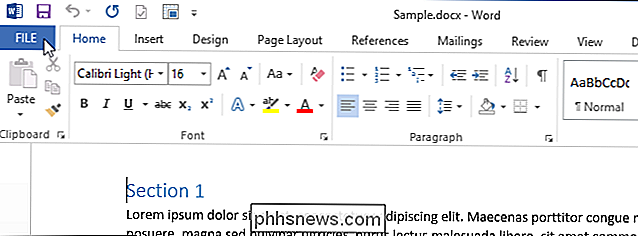
Fai clic su "Opzioni" sul lato sinistro della schermata "Informazioni".
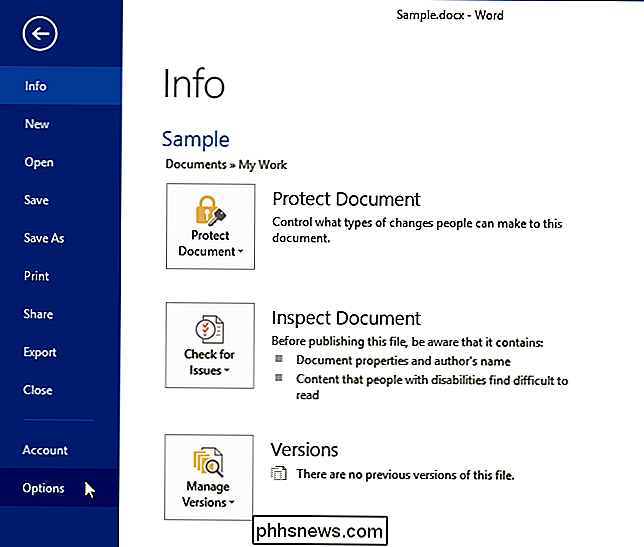
Nella finestra di dialogo "Opzioni di Word" casella, fare clic su "Avanzate" nel riquadro di sinistra.
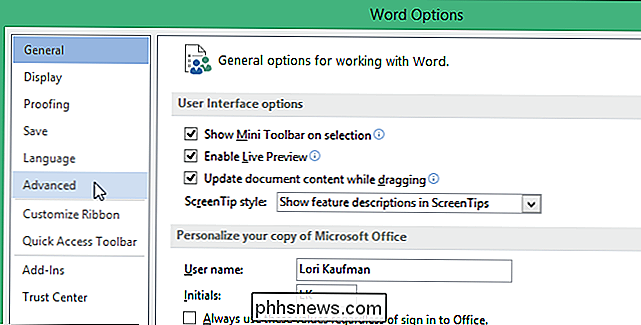
Nella sezione "Opzioni di modifica", nella parte superiore del riquadro di destra, selezionare la casella di controllo "Digitazione sostituisce il testo selezionato" in modo che non vi siano segni di spunta nella casella.
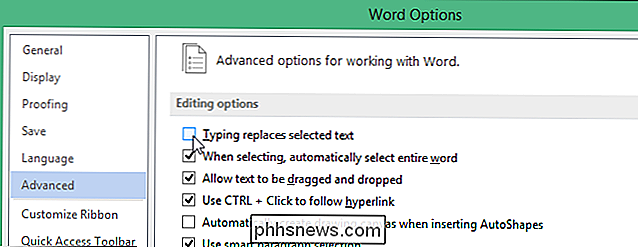
Fare clic su "OK" per accettare la modifica e chiudere la finestra di dialogo "Opzioni di Word".

Ora, quando si digita mentre è selezionato un testo, il testo appena digitato viene inserito prima del testo selezionato.

Come impostare un messaggio a distanza in Outlook
Uscire presto dall'ufficio e aver bisogno di impostare un messaggio Fuori sede, Fuori o Vacanza in Outlook? Penseresti che sarebbe super facile, ma sfortunatamente non lo è! Esistono due modi per creare una risposta automatica e dipende dal fatto che Outlook sia indipendente o che utilizzi Microsoft Exchange.

Come impedire alle pagine di interrompere dopo la prima riga di un paragrafo in Microsoft Word
In termini di composizione, "vedove" e "orfani" sono linee alla fine o all'inizio di un paragrafo che sono separati dal resto del paragrafo da un'interruzione di pagina. Se pensi che le vedove e gli orfani nel tuo documento Word siano fonte di distrazione, puoi abilitare un'impostazione che li previene.



